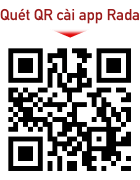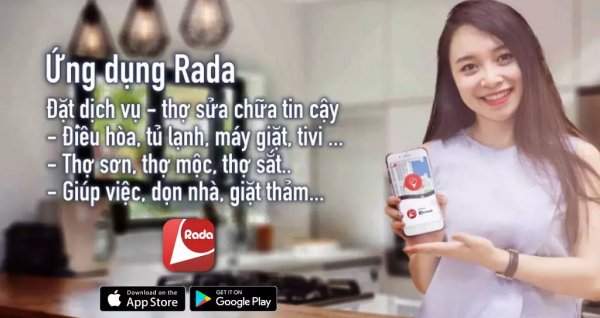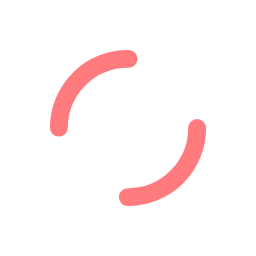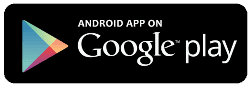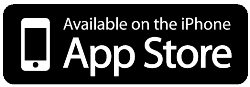8 điều cần làm tránh bị tấn công quấy rối khi họp trực tuyến trên Zoom
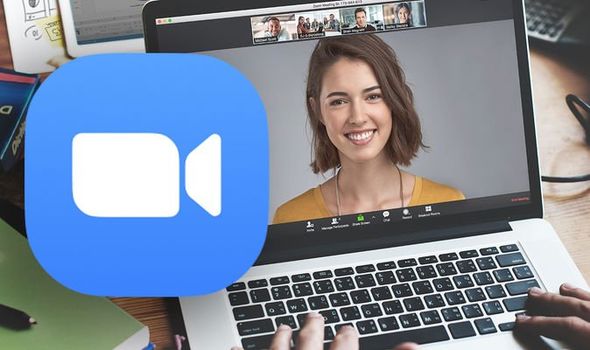
Dưới đây là vài cách giúp bạn bảo về hội thảo trực tuyến trên mạng trước các tấn công quấy rối vô ý thức.
Kể từ khi nổi lên như công cụ hội thảo trực tuyến phổ biến trên Internet đồng thời ghi nhận bùng nổ các cuộc tấn công, quấy rối (Zoombombing) lan tràn trên Internet.
Các lớp học công khai, hội thảo về đồ uống có cồn, khóa học yoga và rất nhiều các cuộc hội thảo trực tuyến khác bị người tham dự vô ý thức tấn công quấy rối. Một vài học viên cảm thấy không thoải mái với lớp học trực tuyến đã cố tình phá hoại để thoát khỏi các buổi học trực tuyến. Một số khác khai thác lỗ hổng bảo mật của phần mềm để lồng ghép các hình ảnh khiêu dâm, tiếng động…
Điều không may là chúng ta gần như bó tay trước các cuộc tấn công kiểu này, đặc biệt đối với các sự kiện công khai (ví dụ: gặp gỡ cộng đồng trực tuyến, hoặc một bài giảng mở công khai). Song dưới đây chúng ta hãy cùng tham khảo một vài bước thiết lập khiến cho buổi hội thảo trở nên bảo mật hơn và phòng chống các hiện tượng phá hoại nêu trên.
1. Không chia sẻ liên kết hoặc mã phòng học qua mạng xã hội
Cách đơn giản nhất để tránh bị tấn công là giữ cho sự kiện của bạn trở nên riêng tư và danh sách khách mời càng ít càng tốt. Nếu cuộc gặp của bạn tiếp cận tới nhiều người hơn, hãy đảm bảo không chia sẻ liên kết hoặc mã phòng họp qua mạng xã hội. Thay vào đó, hãy thiết lập một sự kiện mời qua công cụ email để người tham dự tự đăng ký tham gia. Bằng cách đó, bạn lọc được danh sách khách mời thực sự quan tâm và gửi liên kết/mã phòng họp qua danh sách thư điện tử đã đăng ký.
2. Đặt mật khẩu bảo vệ
Mật khẩu của buổi họp — Zoom tự động tạo ra mật khẩu này giúp bạn — ngăn chặn những người không được mời tham gia vào sự kiện, thậm chí ngay cả khi họ có được liên kết hay mã phòng họp. Không may, rất nhiều kẻ tấn công lấy được mã phòng họp qua mạng xã hội. Hãy cẩn thận với nơi bạn quyết định chia sẻ mã bảo vệ của phòng họp, và đơn giản nhất là hãy đợi tới trước thời điểm diễn ra buổi họp mới gửi mã truy cập.
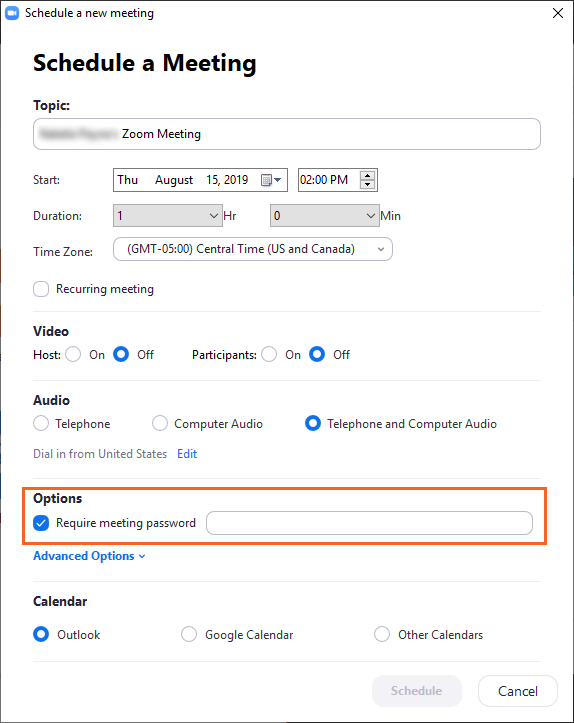
3. Tạo phòng chờ
Phòng chờ sẽ cho phép người tổ chức tạo ra một điểm dừng chân ảo đối với những người đăng ký tham dự. Khi đó người tổ chức chủ động lựa chọn những ai đã nhận được lời mời tham gia. Đôi khi kẻ tấn công sử dụng các tên tương tự, vì vậy hãy cẩn thận xác nhận lại danh tính bằng cách yêu cầu họ bật camera lên.
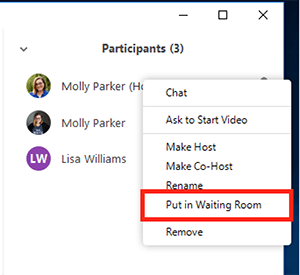
Chi tiết mời bạn theo dõi video hướng dẫn ngay dưới đây:
4. Thiết lập tính năng chia sẻ màn hình chỉ dành riêng cho người tổ chức (host only)
Một cách phổ biến những kẻ tấn công thường sử dụng tính năng chia sẻ màn hình trên ứng dụng. Khi bạn để cho đặc quyền chia sẻ màn hình cho tất cả mọi người, bất cứ thành viên nào tham gia cuộc họp đều có thể chia sẻ hình ảnh nhạy cảm tới thành viên khác của buổi họp.
5. Tắt chức năng ghi chú (annotation)
Thậm chí khi bạn hạn chế chia sẻ màn hình, kẻ tấn công quấy rối qua cách sử dụng tính năng ghi chú để vẽ/viết lên trang trình chiếu, vốn dĩ cho phép thành viên ghi chú lên màn hình bằng hình ảnh có màu sắc. Hãy tắt chắc năng ghi chú (annotation) nếu bạn tổ chức một buổi hội thảo công khai tiếp cận rộng rãi tới cộng đồng.
6. Hạn chế các tính năng không cần thiết của thành các thành viên (chỉ để cho người tổ chức)
Kẻ tấn công sẽ tận dụng bất cứ chức năng nào để phá hủy buổi họp. Với một số buổi họp có thể bạn sẽ cần hạn chế tính năng trao đổi, tắt chức năng chia sẻ tệp và thay đổi hình nền, tất cả những điều có thể dẫn tới việc quấy rối các thành viên khác. Vì vậy, bạn hãy hạn chế những tính năng không thực sự cần thiết đố với thành viên tham gia và chỉ để lại những thứ đặc quyền đó cho người tổ chức cuộc họp (host only).
7. Tắt tính năng cho phép thành viên đã bị loại vào lại phòng họp (allow removed participants to rejoin)
Kẻ tấn công sẽ rất dai dẳng. Một cách để đảm bảo những kẻ tấn công như vậy là ngăn không cho chúng quay lại một khi bạn đã đuổi ra khỏi phòng họp. Đôi khi không chỉ đơn giản một cá nhân mà một vài kẻ liên hiệp với nhau và vẫn còn kể xấu trong phòng họp, nhưng tối thiểu bạn cũng đã loại bỏ hoàn toàn một gã quấy rối.
8. Hãy cập nhật phiên bản mới nhất của phần mềm Zoom
Trước tình hình tồi tệ, Zoom gần đây đã tuyên bố sẽ dành tất cả nguồn lực của công ty vào cuộc chiến chống lại sự quấy rối và cải thiện tính năng bảo mật cho phần mềm nhằm bảo vệ người dùng. “Chúng tôi đảm bảo rằng nếu có vấn đề về bảo mật, chúng tôi sẽ cập nhật bản vá cho khách hàng ngay lập tức,” Oded Gal – giám đốc sản phẩm của Zoom – khẳng định. Đó là lý do vì sao bạn nên để ý tới cập nhật phiên bản phần mềm mới nhất.
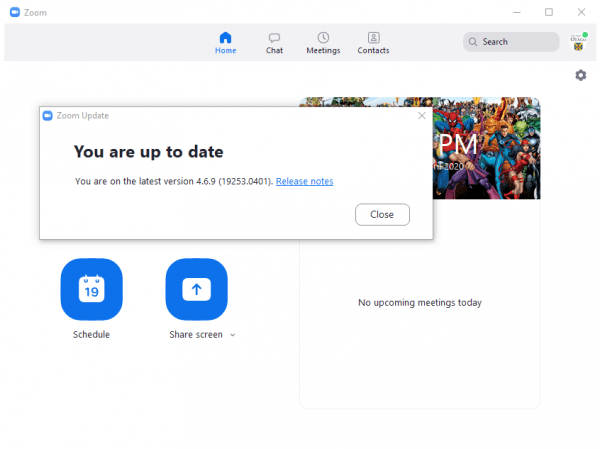
Hi vọng với những hướng dẫn nêu trên các bạn sẽ có những buổi họp trực tuyến an toàn và hiệu quả trong giảng dạy hay công việc.
Đặt dịch vụ như thế nào?
Đặt trực tiếp từ mẫu tìm dịch vụ tại trang web này
• Bước 1: Chọn nhóm dịch vụ mà bạn quan tâm
• Bước 2: Chọn loại dịch vụ bạn cần đặt (lưu ý, nếu hệ thống đã tự động chọn đúng dịch vụ bạn cần chuyển đến bước 3)
• Bước 3: Nhập vào số điện thoại để dịch vụ có thể liên hệ với bạn.
• Bước 4: Nhập vào khu vực mà bạn cần gọi dịch vụ, lưu ý bạn có thể lựa chọn địa chỉ tương đối mà hệ thống gợi ý ở gần điểm mà bạn muốn được cung cấp dịch vụ nhất. Trường hợp địa chỉ của bạn đã có trong danh sách gợi ý này thì rất tốt, bạn có thể chọn nó, tuy nhiên có nhiều địa chỉ quá chi tiết mà hệ thống không thể xác định được trên bản đồ như ngõ/ngách/hẻm hoặc tầng trong các khu nhà cao tầng. Với các địa chỉ chi tiết, bạn có thể ghi chú ở bước thứ 5 hoặc cung cấp cho dịch vụ biết khi họ gọi điện cho bạn.
• Bước 5: Nhập vào Ghi chú, vấn đề bạn gặp phải hoặc địa chỉ chi tiết để gửi đến dịch vụ...
• Bước 6: Bấm nút Gửi yêu cầu tìm dịch vụ gần bạn...
Tải ứng dụng Rada để đặt dịch vụ
• Bước 1: Bấm nút tải ứng dụng Rada theo điện thoại tương ứng mà bạn đang sử dụng dưới mẫu đặt dịch vụ; Trường hợp bạn truy cập bằng máy tính, hãy mở điện thoại để quét mã QR ở góc phải bên dưới màn hình để chuyển đến kho cài ứng dụng
• Bước 2: Khi chuyển đến kho ứng dụng, bạn bấm nút cài đặt để cài ứng dụng Rada vào máy điện thoại của mình. Tiến hành đăng ký để tạo tài khoản bằng cách nhập vào số điện thoại, chờ hệ thống gửi mã xác thực để hoàn thành đăng ký tài khoản
• Bước 3: Chọn nhóm dịch vụ mà bạn quan tâm, tiếp tục sau đó chọn dịch vụ mà mình cần rồi đọc kỹ thông tin giới thiệu về dịch vụ; xem kỹ bảng giá mà chúng tôi cung cấp sau đó bấm nút đặt dịch vụ phía dưới màn hình
• Bước 4: Nhập vào địa chỉ, hệ thống sẽ lấy số điện thoại mà bạn đã đăng ký làm số liên hệ, tiếp tục điền vào nội dung Ghi chú, vấn đề bạn gặp phải hoặc địa chỉ chi tiết để gửi đến dịch vụ... bạn cần yêu cầu dịch vụ, tiếp tục chọn thời gian bạn muốn cung cấp dịch vụ
• Bước 5: Khi hoàn thành, tiếp tục bấm nút gửi yêu cầu để bắt đầu tìm dịch vụ
Lợi ích khi đặt dịch vụ từ hệ thống Rada
• Mạng lưới dịch vụ liên kết với Rada có mặt rộng khắp trong cả nước vì vậy bạn có thể đặt ở bất cứ nơi nào dịch vụ cũng có thể đáp ứng
• Ngay sau khi kết nối thành công, dịch vụ sẽ gọi điện cho bạn trong vòng 1 phút để xác nhận dịch vụ và trao đổi chi tiết
• Ứng dụng Rada kiểm soát tất cả các ca cung cấp dịch vụ được dịch vụ cung cấp, vì vậy bạn có thể khiếu nại, đánh giá bất cứ khi nào bạn không thấy hài lòng
• Rada chỉ cung cấp dịch vụ thông qua ứng dụng và trang web vì vậy mọi thông tin sẽ được lưu trữ lại để đảm bảo có thể tra cứu và xử lý bất cứ khi nào bạn muốn
• Giá cả dịch vụ được công bố sẵn trên web và ứng dụng Rada để bạn tham khảo và trao đổi với dịch vụ
• Rada là ứng dụng kết nối dịch vụ đạt giải Nhân tài đất Việt 2017 với hơn 8 năm hoạt động, đến nay đã có 10,676 nhà cung cấp dịch vụ, 139,684 người sử dụng và 240,824 yêu cầu đã thực hiện thành công sẽ mang lại trải nghiệm tốt nhất khi bạn đặt dịch vụ từ mạng lưới dịch vụ của mình.